
简介
Charles 是在 Mac 下常用的截取网络封包的工具,在做 iOS 开发时,我们为了调试与服务器端的网络通讯协议,常常需要截取网络封包来分析。Charles 通过将自己设置成系统的网络访问代理服务器,使得所有的网络访问请求都通过它来完成,从而实现了网络封包的截取和分析。
Charles 是收费软件,可以免费试用 30 天。试用期过后,未付费的用户仍然可以继续使用,但是每次使用时间不能超过 30 分钟,并且启动时将会有 10 秒种的延时。
因此,该付费方案对广大用户还是相当友好的,即使你长期不付费,也能使用完整的软件功能。只是当你需要长时间进行封包调试时,会因为 Charles 强制关闭而遇到影响。
Charles 主要的功能包括:
- 支持 SSL 代理。可以截取分析 SSL 的请求。
- 支持流量控制。可以模拟慢速网络以及等待时间(latency)较长的请求。
- 支持 AJAX 调试。可以自动将 json 或 xml 数据格式化,方便查看。
- 支持 AMF 调试。可以将 Flash Remoting 或 Flex Remoting 信息格式化,方便查看。
- 支持重发网络请求,方便后端调试。
- 支持修改网络请求参数。
- 支持网络请求的截获并动态修改。
- 检查 HTML,CSS 和 RSS 内容是否符合 W3C 标准。
安装 Charles
去 Charles 的官方网站( http://www.charlesproxy.com )下载最新版的 Charles 安装包,是一个 dmg 后缀的文件。打开后将 Charles 拖到 Application 目录 下即完成安装。
安装 SSL 证书
如果你需要截取分析 SSL 协议相关的内容。那么需要安装 Charles 的 CA 证书。具体步骤如下:
- 去 http://www.charlesproxy.com/ssl.zip 下载 CA 证书文件。
- 解压该 zip 文件后,双击其中的.crt 文件,这时候在弹出的菜单中选择“总是信任”,如下所示:
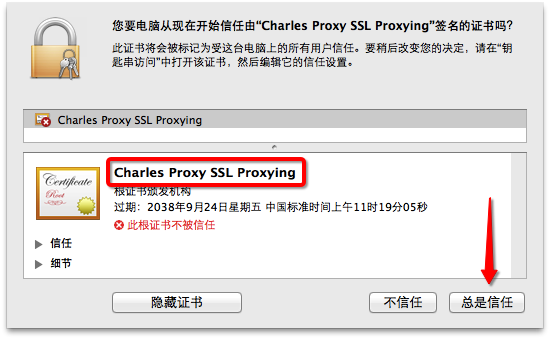
- 从钥匙串访问中即可看到添加成功的证书。如下所示:
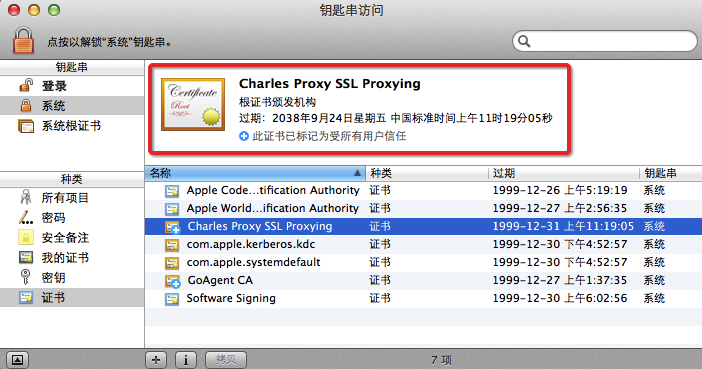
将 Charles 设置成系统代理
之前提到,Charles 是通过将自己设置成代理服务器来完成封包截取的,所以使用 Charles 的第一步是将其设置成系统的代理服务器。
启动 Charles 后,第一次 Charles 会请求你给它设置系统代理的权限。你可以输入登录密码授予 Charles 该权限。你也可以忽略该请求,然后在需要将 Charles 设置成系统代理时,选择菜单中的 “Proxy” -> "Mac OS X Proxy"来将 Charles 设置成系统代理。如下所示:
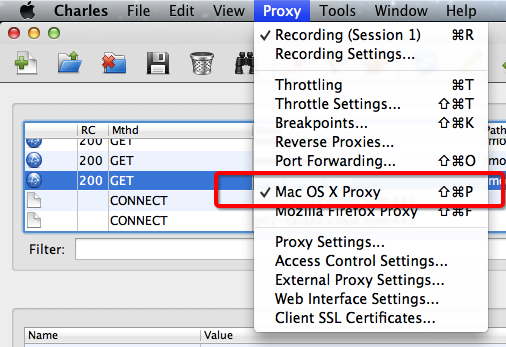
之后,你就可以看到源源不断的网络请求出现在 Charles 的界面中。
Charles 主界面介绍
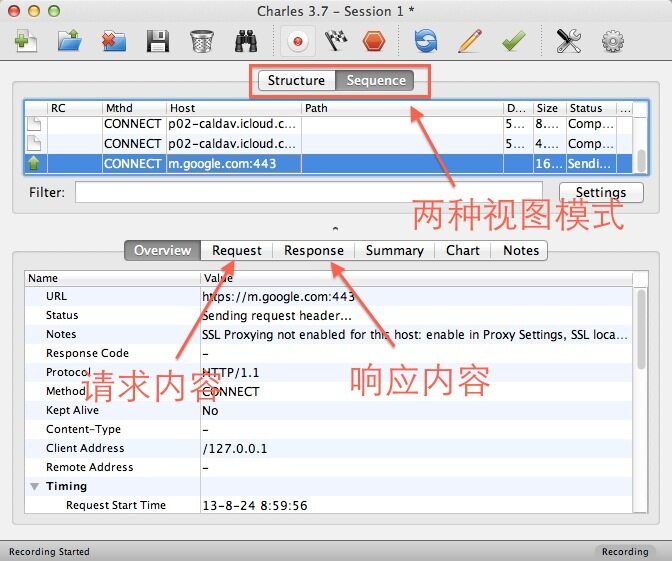
Charles 主要提供 2 种查看封包的视图,分别名为“Structure”和"Sequence"。
- Structure 视图将网络请求按访问的域名分类。
- Sequence 视图将网络请求按访问的时间排序。
大家可以根据具体的需要在这两种视图之前来回切换。
对于某一个具体的网络请求,你可以查看其详细的请求内容和响应内容。如果响应内容是 JSON 格式的,那么 Charles 可以自动帮你将 JSON 内容格式化,方便你查看。
过滤网络请求
通常情况下,我们需要对网络请求进行过滤,只监控向指定目录服务器上发送的请求。对于这种需求,我们有 2 种办法。
- 在主界面的中部的 Filter 栏中填入需要过滤出来的关键字。例如我们的服务器的地址是: http://yuantiku.com ,那么只需要在 Filter 栏中填入 yuantiku 即可。
- 在 Charles 的菜单栏选择"Proxy"->“Recording Settings”,然后选择 Include 栏,选择添加一个项目,然后填入需要监控的协议,主机地址,端口号。这样就可以只截取目标网站的封包了。如下图所示:
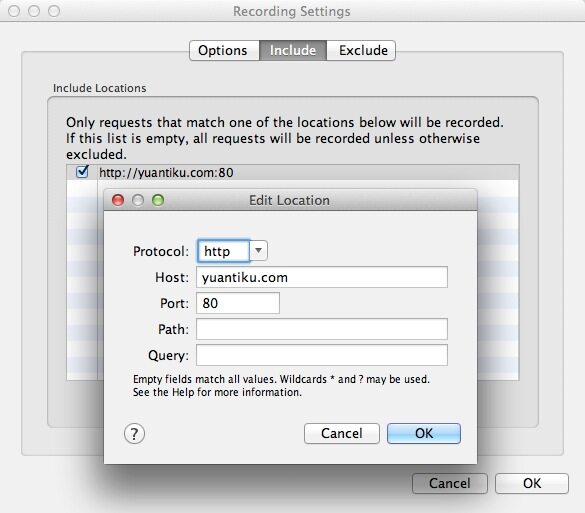
通常情况下,我们使用方法 1 做一些临时性的封包过滤,使用方法 2 做一些经常性的封包过滤。
截取 iPhone 上的网络封包
Charles 通常用来截取本地上的网络封包,但是当我们需要时,我们也可以用来截取其它设备上的网络请求。下面我就以 iPhone 为例,讲解如何进行相应操作。
Charles 上的设置
要截取 iPhone 上的网络请求,我们首先需要将 Charles 的代理功能打开。在 Charles 的菜单栏上选择“Proxy”->“Proxy Settings”,填入代理端口 8888,并且勾上"Enable transparent HTTP proxying" 就完成了在 Charles 上的设置。如下图所示:
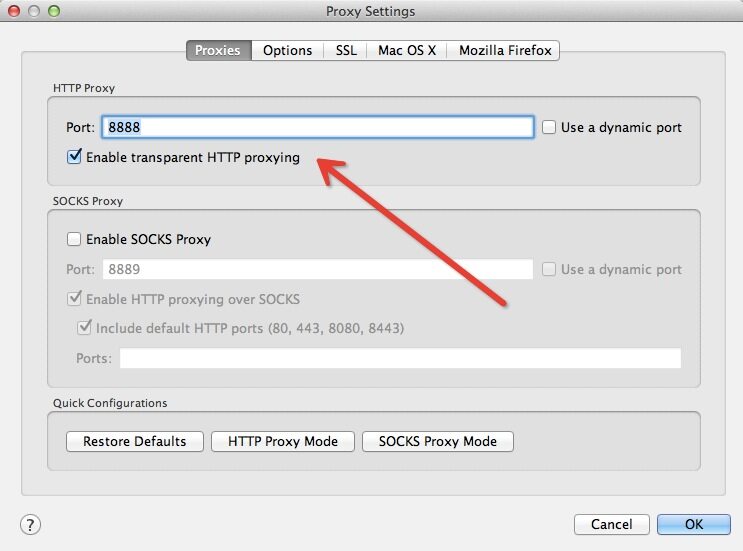
iPhone 上的设置
首先我们需要获取 Charles 运行所在电脑的 IP 地址,打开 Terminal,输入ifconfig en0, 即可获得该电脑的 IP,如下图所示:
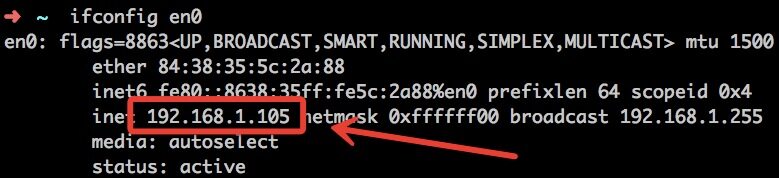
在 iPhone 的 “设置”->“无线局域网“中,可以看到当前连接的 wifi 名,通过点击右边的详情键,可以看到当前连接上的 wifi 的详细信息,包括 IP 地址,子网掩码等信息。在其最底部有“HTTP 代理”一项,我们将其切换成手动,然后填上 Charles 运行所在的电脑的 IP,以及端口号 8888,如下图所示:
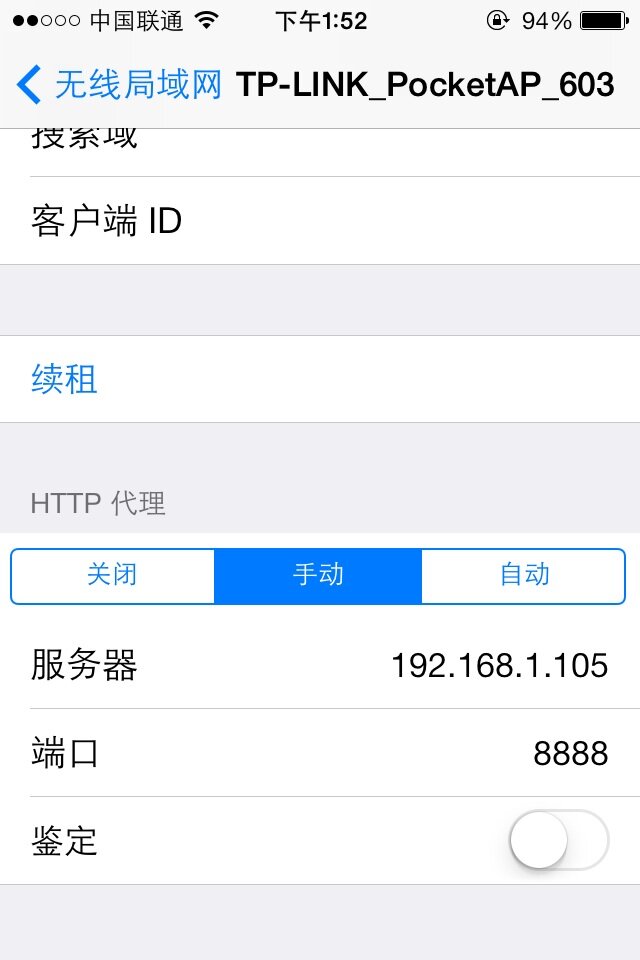
设置好之后,我们打开 iPhone 上的任意需要网络通讯的程序,就可以看到 Charles 弹出 iPhone 请求连接的确认菜单(如下图所示),点击“Allow”即可完成设置。
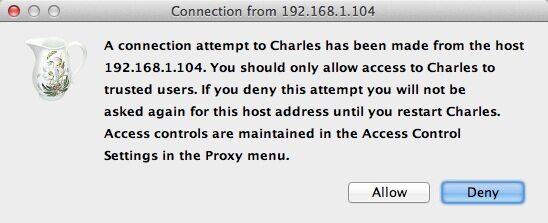
截取 SSL 信息
Charles 默认并不截取 SSL 的信息,如果你想对截取某个网站上的所有 SSL 网络请求,可以在该请求上右击,选择 SSL proxy,如下图所示:
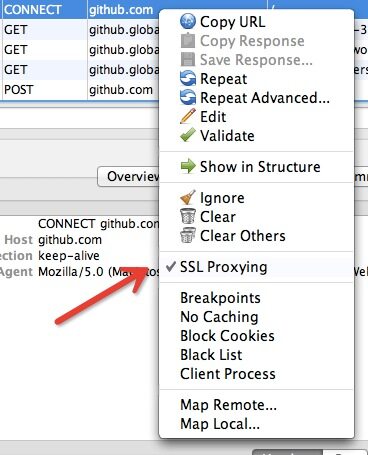
这样,对于该 Host 的所有 SSL 请求可以被截取到了。
模拟慢速网络
在做 iPhone 开发的时候,我们常常需要模拟慢速网络或者高延迟的网络,以测试在移动网络下,应用的表现是否正常。Charles 对此需求提供了很好的支持。
在 Charles 的菜单上,选择"Proxy"->"Throttle Setting"项,在之后弹出的对话框中,我们可以勾选上“Enable Throttling”,并且可以设置 Throttle Preset 的类型。如下图所示:
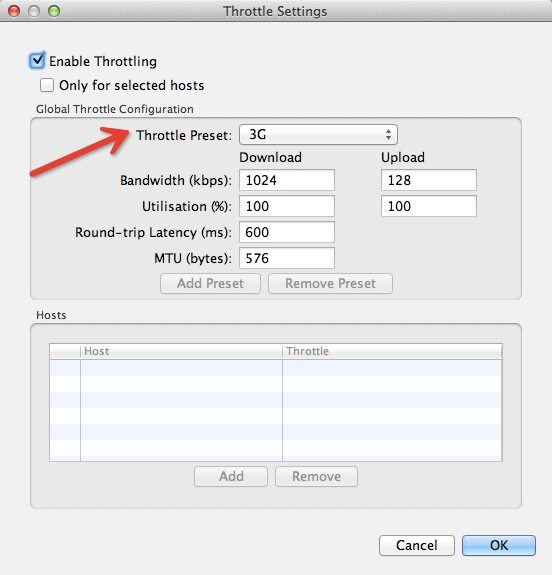
如果我们只想模拟指定网站的慢速网络,可以再勾选上图中的"Only for selected hosts"项,然后在对话框的下半部分设置中增加指定的 hosts 项即可。
修改网络请求内容
有些时候为了调试服务器的接口,我们需要反复尝试不同参数的网络请求。Charles 可以方便地提供网络请求的修改和重发功能。只需要在以往的网络请求上点击右键,选择“Edit”,即可创建一个可编辑的网络请求。如下所示:
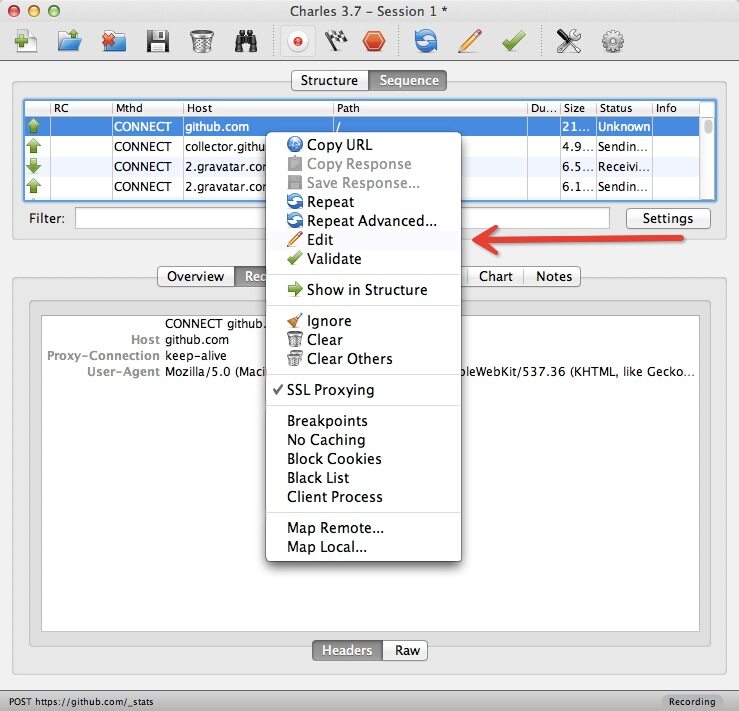
我们可以修改该请求的任何信息,包括 url 地址,端口,参数等,之后点击“Execute”即可发送该修改后的网络请求(如下图所示)。Charles 支持我们多次修改和发送该请求,这对于我们和服务器端调试接口非常方便。
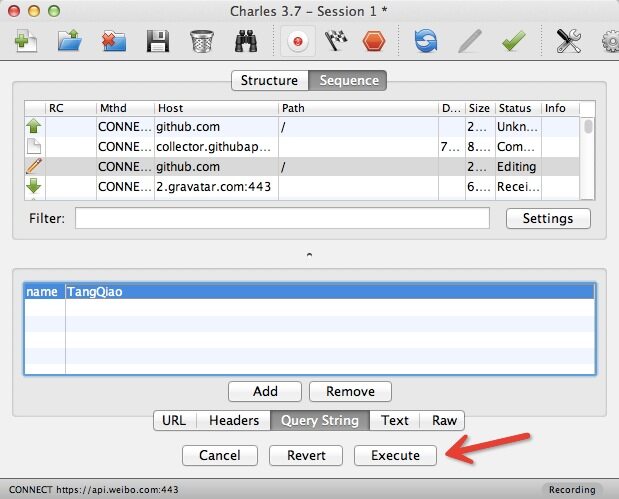
总结
通过 Charles 软件,我们可以很方便地在日常开发中,截取和调试网络请求内容,分析封包协议以及模拟慢速网络。用好 Charles 可以极大的方便我们对于带有网络请求的 App 的开发和调试。
参考链接:
感谢李永伦对本文的审校。
给InfoQ 中文站投稿或者参与内容翻译工作,请邮件至 editors@cn.infoq.com 。也欢迎大家通过新浪微博( @InfoQ )或者腾讯微博( @InfoQ )关注我们,并与我们的编辑和其他读者朋友交流。
关注 IT 趋势,承载前沿、深入、有温度的内容。感兴趣的读者可以搜索 ID:laocuixiabian,或者扫描下方二维码加关注。
.jpg)



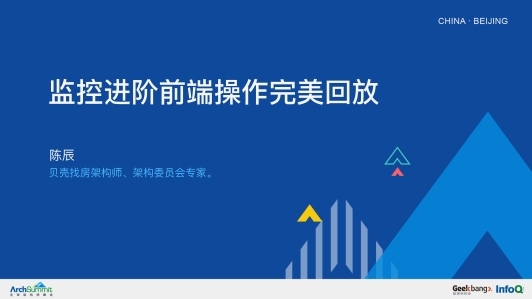









评论